Windows Movie Maker 설치 후 등록 화면 없애기
기초적인 동영상 편집이나 자막 넣기 용도의 편집 동영상 프로그램이 필요한 경우 Windows Movie Maker(무비 메이커)로도 괜찮은 것 같습니다. 물론 전문적인 동영상 편집 툴과는 비교할 수 없겠죠.
무비 메이커를 설치하려고 시도해보니 Microsoft에서 지원을 완전히 끊어버렸고 공식적으로 다운로드할 수 있는 페이지도 사라졌네요. 대신 다음과 같은 "Windows 필수 패키지 2012 제품군은 2017년 1월 10일에 지원이 종료됨"이 표시된 페이지로 연결되네요.
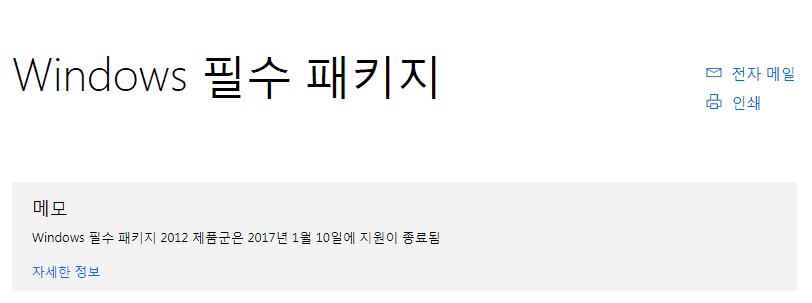
이 경우 "무비 메이커 다운로드 및 설치"로 구글에서 검색해보면 구글 드라이브를 통해 Windows 필수 패키지 2012 설치 파일을 공유하고 있는 글을 여러 개 발견할 수 있습니다.
하지는 저는 여러 번 시도해보았지만 설치가 완료되어도 무비 메이커가 프로그램 목록에 나타나지 않고 설치 폴더를 살펴보아도 설치가 되지 않는 현상이 나타났습니다.
이와 같은 문제로 무비 메이커를 제대로 설치할 수 없는 경우 Windows Movie Maker 사이트에서 설치 파일을 다운로드하여 설치할 수 있습니다.
설치 파일을 다운로드하여 설치한 후에 프로그램을 실행하면 다음과 같이 등록 키를 요구하는 화면이 표시됩니다.
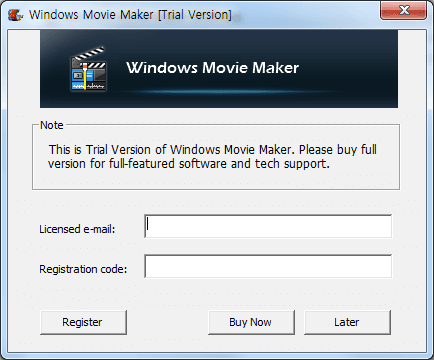
Later(나중에)를 누르면 시험판(Trial Version)으로 실행됩니다. 시험판에서는 편집이 가능하지만 동영상 파일로 내보내기(Export)할 수 없어 사실상 무용지물이 됩니다.
하지만 간단한 방법으로 구매하지 않고 사용이 가능합니다.
Windows Movie Maker가 설치된 폴더(Windows 7의 경우 C:\Program Files (x86)\Windows Live\Photo Gallery\)로 이동한 후에 MovieMaker.exe 파일을 선택하고 오른쪽 마우스 버튼을 누릅니다.
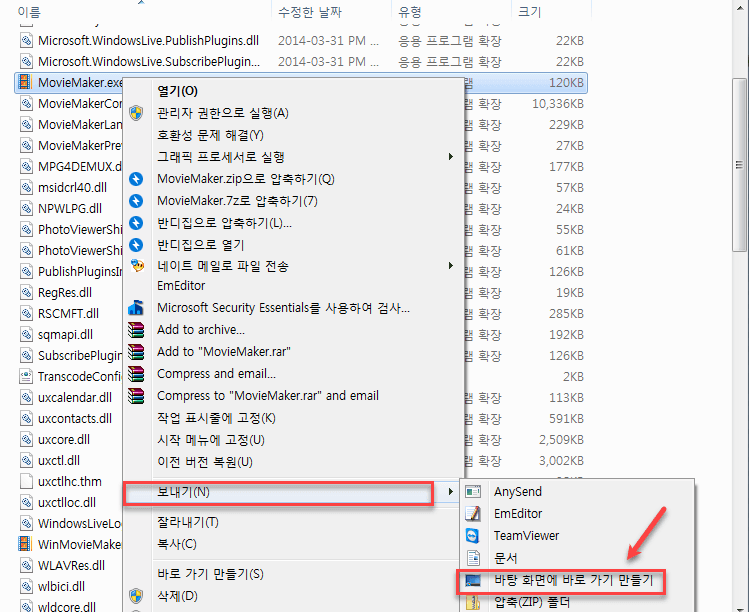
보내기 > 바탕 화면에 바로 가기 만들기를 클릭합니다.
바탕화면으로 이동하여 본래 있던 Movie Maker 아이콘은 삭제하고 방금 만든 MovieMaker.exe 바로가기를 Movie Maker로 이름을 바꾸도록 합니다. 이제 Movie Maker를 실행하면 등록을 요구하는 화면이 표시되지 않고 정식 버전이 표시되고 동영상 편집 후 동영상 형식으로 저장도 가능합니다.
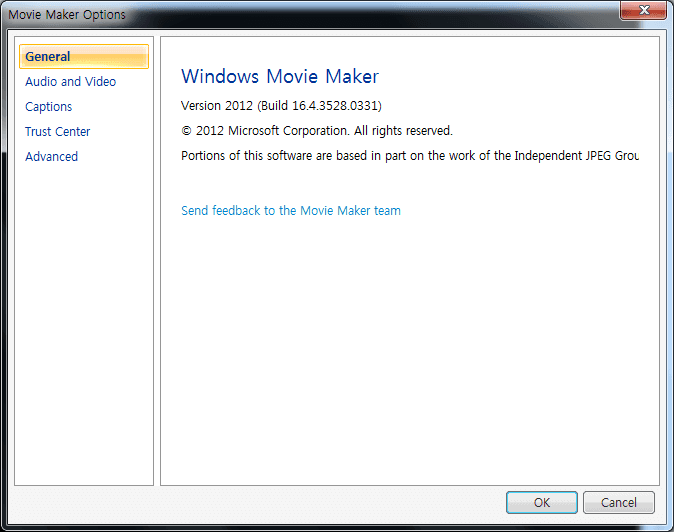
개인적으로 간단하게 자막을 넣을 수 있는 편집 프로그램을 찾아서 다양한 프로그램을 테스트해보았는데, 무료로는 무비 메이커가 가장 무난한 것 같습니다. 기능이 많이 제한되어 있어서 아쉬운 점이 많은데 특히 자막을 넣을 때 배경색을 설정할 수 없는 것이 아쉽네요.


전 윈도우 텐인데 다운 받아서 실행하니 등록화면은 나오지 않고
닫을때 구매할거냐 식으로 나오더군요.
프로그램 폴더의 win moviemaker에서는 xmoviemaker.exe 만 보이고
그래서 설명주신 대로 햇는데 안되네요.
안녕하세요, 김선희님.
Windows Movie Maker는 기능이 제한적입니다. 무료 동영상 편집 플러그인을 원하는 경우 파워디렉터를 이용해보시기 바랍니다.
https://www.thewordcracker.com/scribblings/%EB%8F%99%EC%98%81%EC%83%81-%ED%8E%B8%EC%A7%91-%ED%94%84%EB%A1%9C%EA%B7%B8%EB%9E%A8-%ED%8C%8C%EC%9B%8C%EB%94%94%EB%A0%89%ED%84%B0-15-%EC%84%A4%EC%B9%98%ED%95%98%EA%B8%B0/